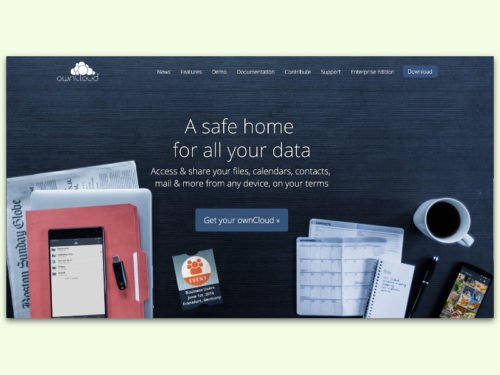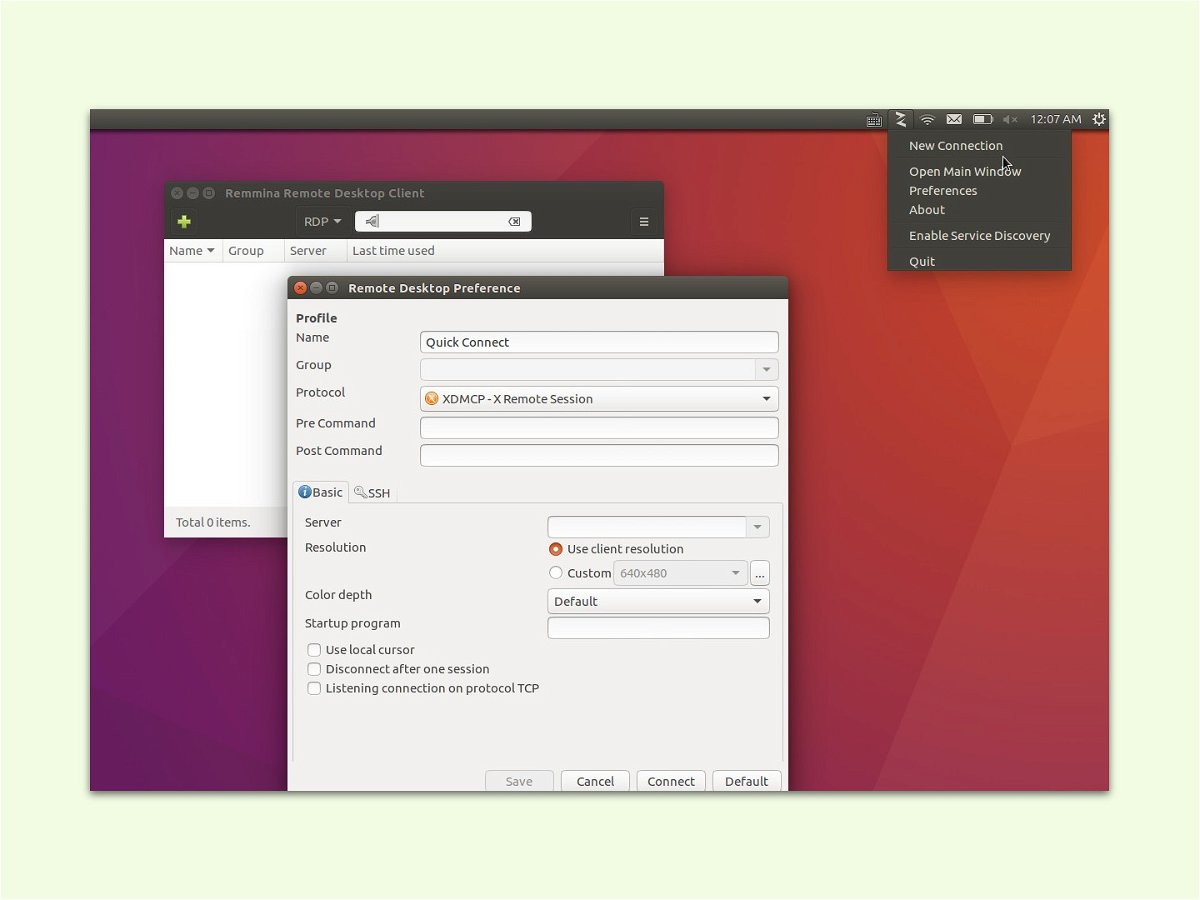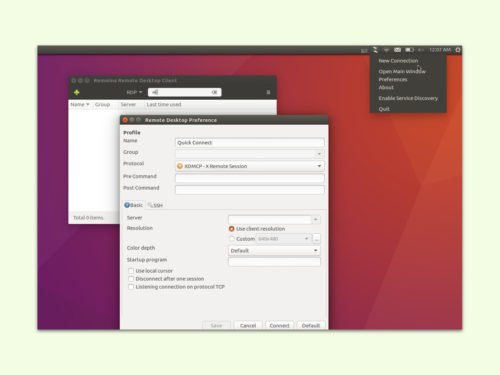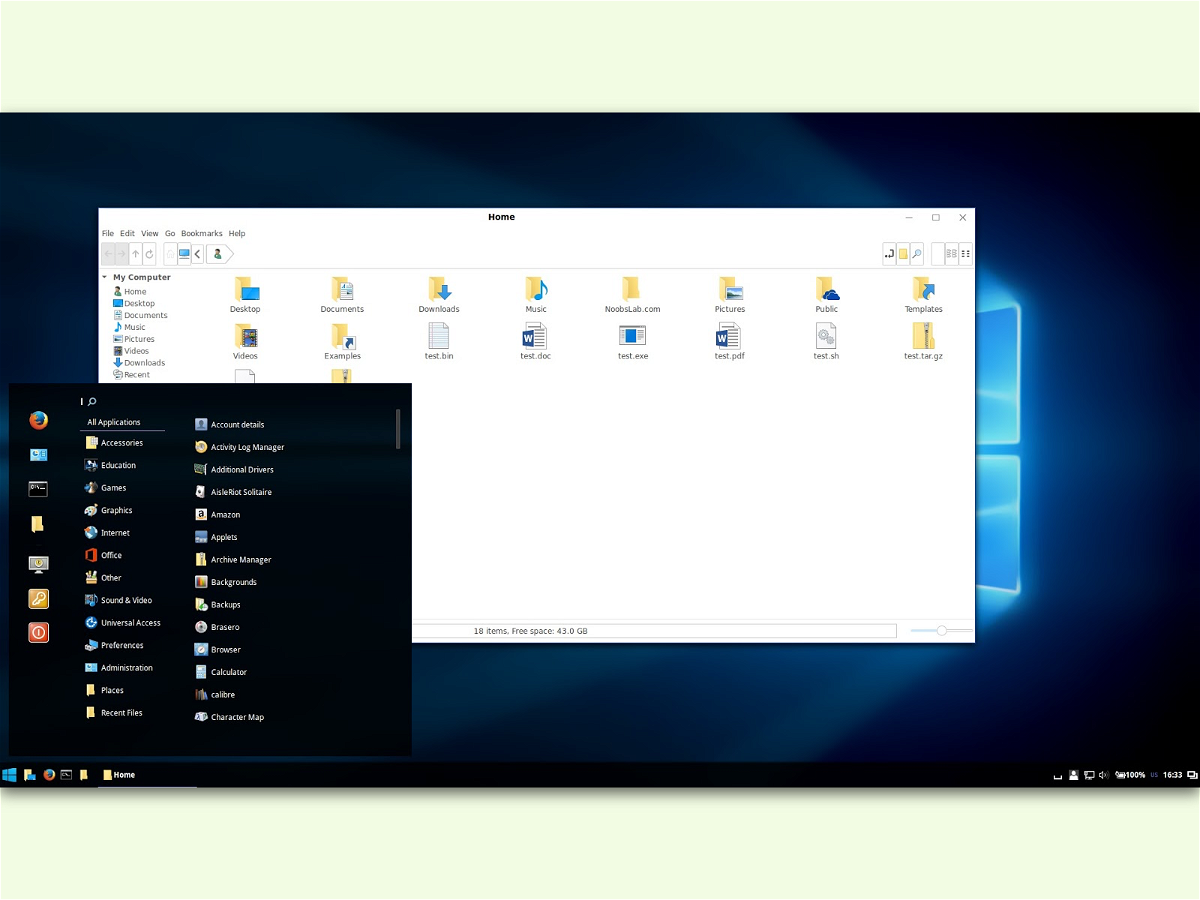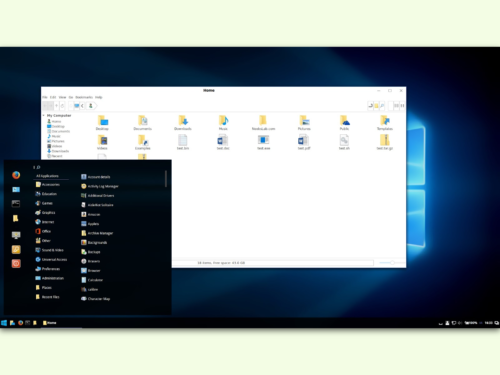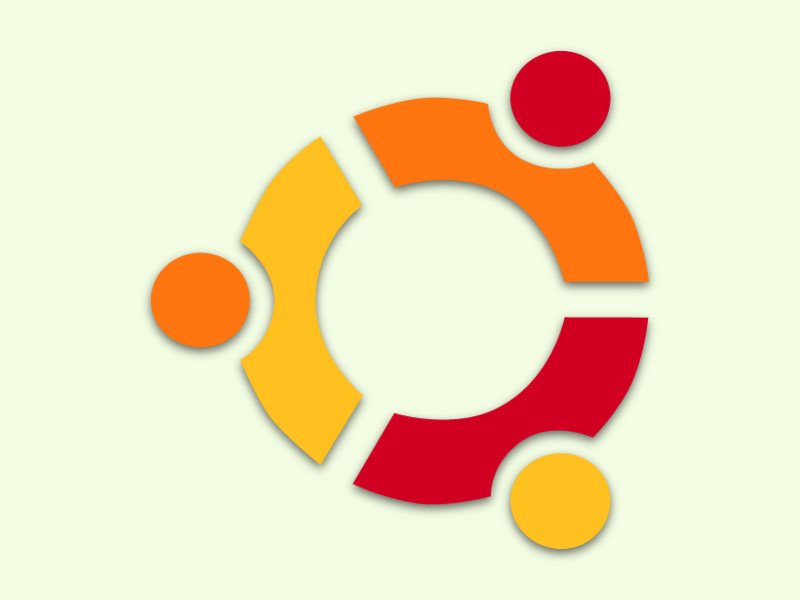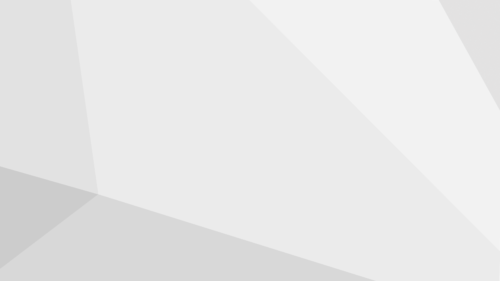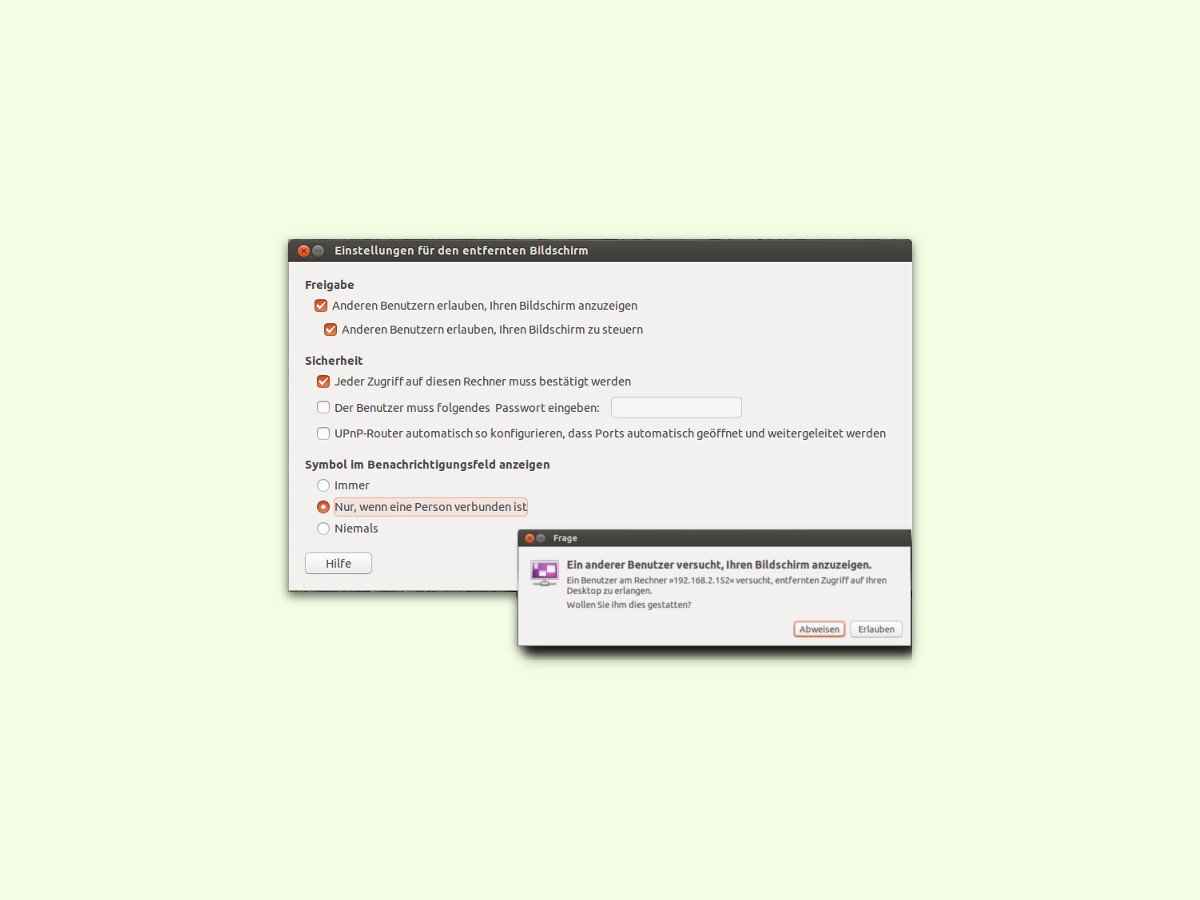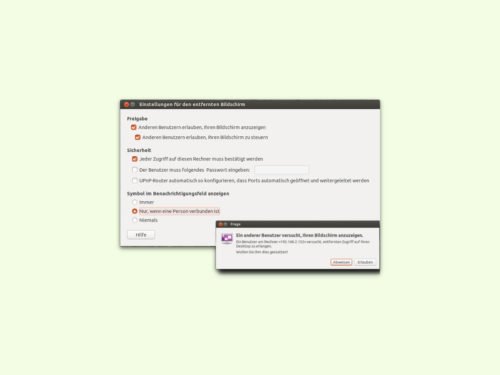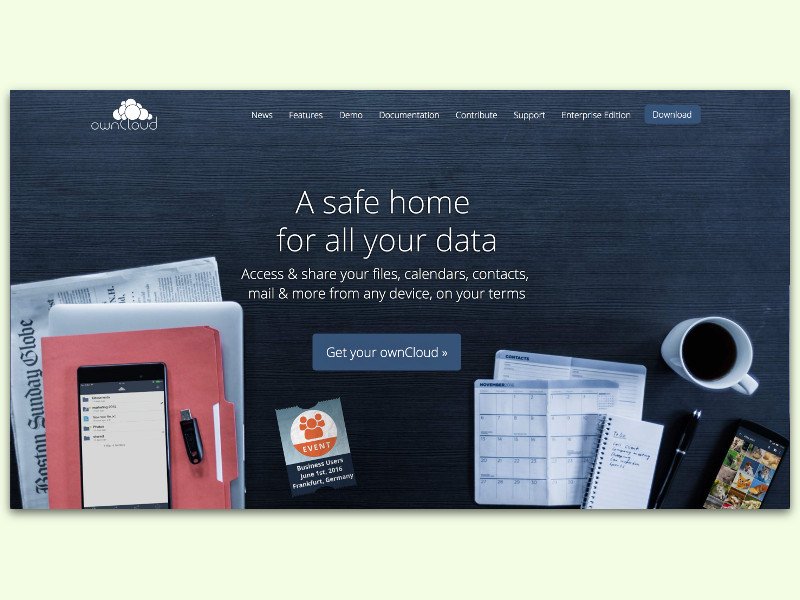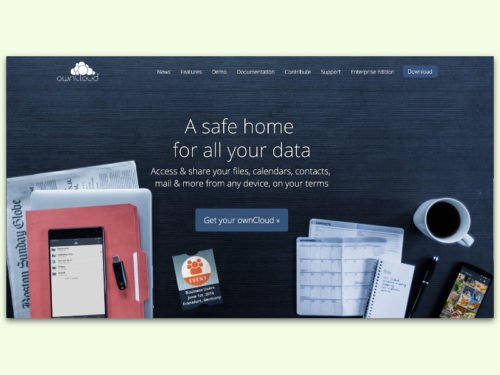09.06.2017 | Linux
Damit man sich am eigenen PC oder Notebook zuhause fühlen kann, kann jeder sein eigenes Hintergrundbild einstellen. Das funktioniert nicht nur in Windows und macOS, sondern auch bei Linux wunderbar.
Wie genau man zum Konfigurieren des Desktop-Wallpapers vorgeht, unterscheidet sich je nach verwendeter Distribution und dem Fenster-Manager.
- Bodhi Linux-Nutzer klicken auf das Hauptmenü und wählen dann Einstellungen, Hintergrundbild. Dann das gewünschte Foto von der Festplatte auswählen.
- Bei Ubuntu genügt ein Rechtsklick auf eine freie Stelle des Desktops. Dann die Funktion Hintergrund des Schreibtischs ändern aufrufen und die passende Grafik öffnen, fertig.

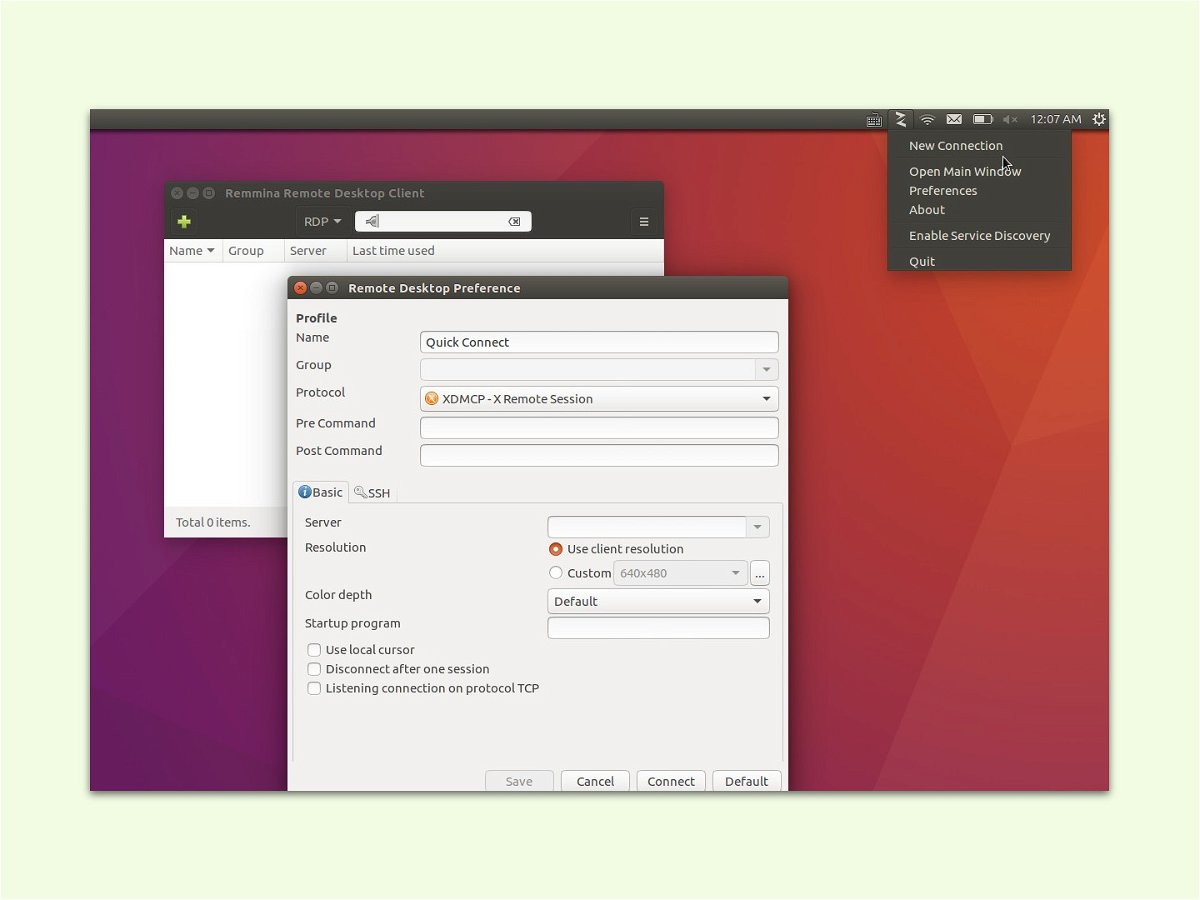
31.01.2017 | Linux
Auch vom Linux-Desktop aus kann man sich mit anderen Computern und Servern verbinden, etwa über Remote-Desktop. Dazu wird das Programm Remmina genutzt. Für Ubuntu 16.04, 16.10 und neuer lässt sich Remmina leicht auf den neuesten Stand bringen.
Remmina ist ein Open-Source-Client für Remote-Desktop, erstellt in GTK+. Neben dem klassischen Remote-Desktop-Protokoll RDP, das meist bei Windows-PCs und Servern zum Einsatz kommt, unterstützt Remmina in Version 1.2.0 auch weitere Dienste, etwa VNC oder auch SSH.
Zur Installation von Remmina ist die Snap-Laufzeit für Ubuntu nötig. Sie lässt sich über das Terminal mit dem Befehl sudo apt-get install snapd einrichten. Danach die Ubuntu Software-App starten und hier über den Snappy Store nach dem Remmina-Paket suchen.
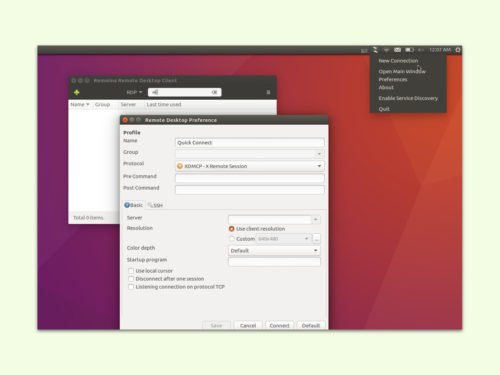

15.01.2017 | Tipps
Das kostenlose Linux-System Ubuntu unterstützt die meisten Grafik-Chips bereits ab Werk. Hier hat der Nutzer die Auswahl zwischen kostenlosen Open-Source-Treibern oder den Hersteller-Varianten. Die können oft mehr.
Die beste Leistung bekommt der, der die neuesten proprietären Grafik-Treiber einsetzt. Ubuntu bietet diese speziell für die genutzte Hardware an. Damit lassen sich höhere Frame-Raten bei den eigenen Lieblings-Spielen erzielen und Video-Inhalte in HD darstellen.
Grafik-Treiber werden in Ubuntu 16.10 wie folgt eingerichtet:
- Zunächst in Unity Dash das Tool Software und Updates öffnen.
- Hier zum Tab für zusätzliche Treiber umschalten.
- Nun den Anweisungen auf dem Bildschirm folgen.

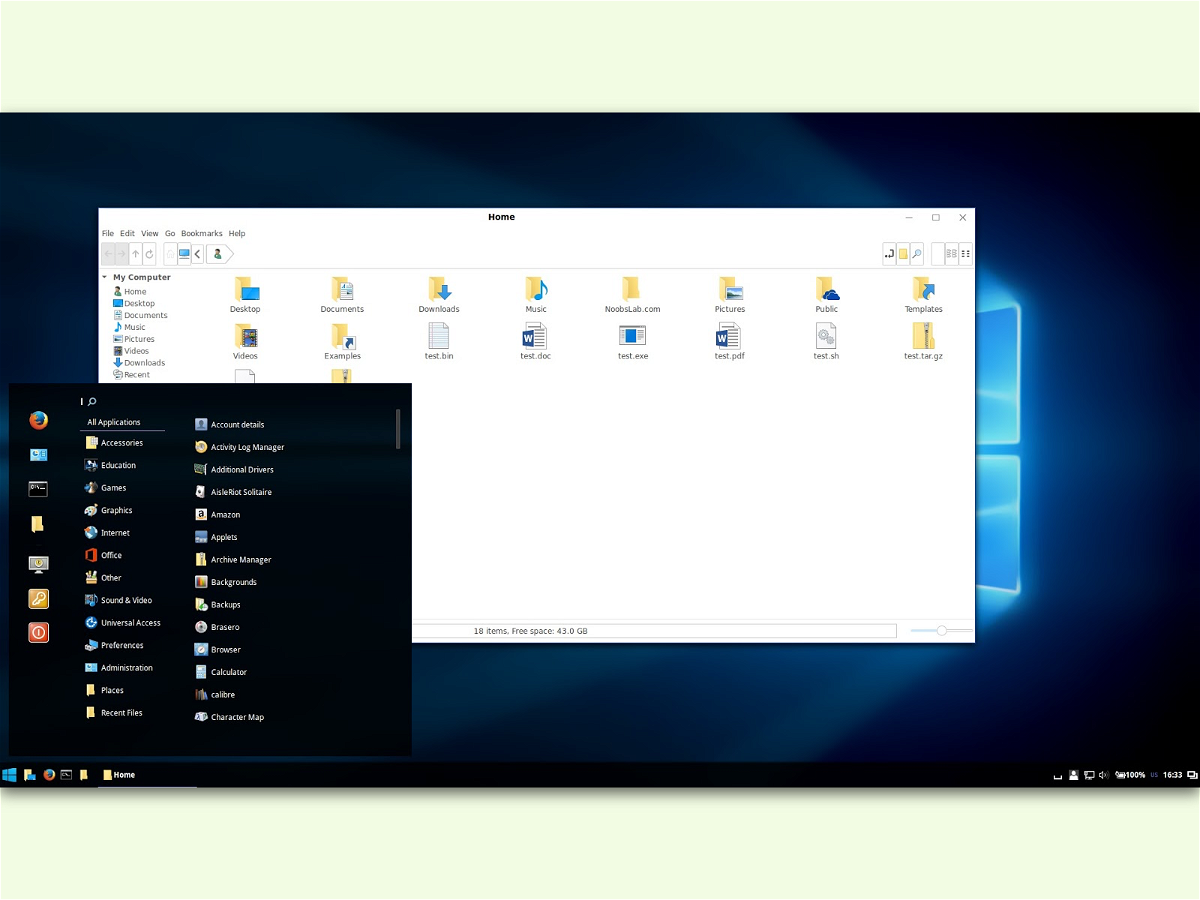
16.11.2016 | Linux
Viele mögen das Design von Windows 10, denn jetzt sind endlich viele Funktionen enthalten, die Linux-Nutzer schon lange kennen. Einfaches Beispiel: die virtuellen Desktops. Wer zwar das Aussehen von Windows 10 mag, aber weiterhin Linux nutzen möchte, kann den Desktop entsprechend designen.
Findige Programmierer haben GTK-Designs für Linux erstellt, die das Aussehen von Windows 10 auch für Linux-Nutzer nutzbar machen. Zur Auswahl stehen ein helles und ein dunkles Design – komplett mit Fenster-Layout, Icons und vielem mehr.
Zur Einrichtung der Windows 10-Designs folgende Befehle im Ubuntu-Terminal aufrufen:
sudo add-apt-repository ppa:noobslab/themes
sudo apt-get update
sudo apt-get install windos-10-themes
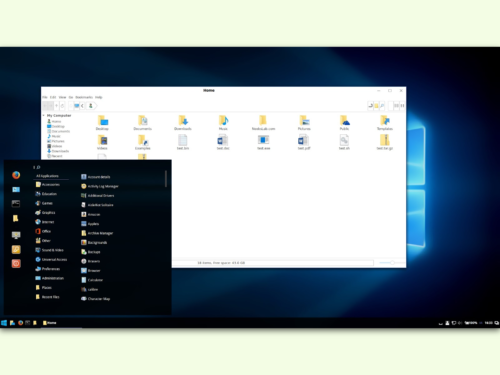
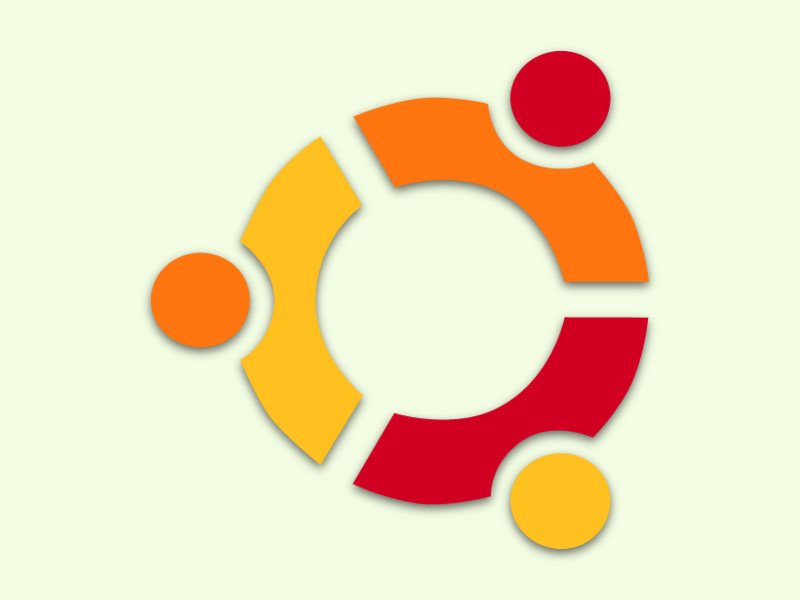
08.11.2016 | Linux
Regelmäßig veröffentlicht das Ubuntu-Team neue Versionen der beliebten Linux-Distribution. Im Oktober 2016 wurde Ubuntu 16.10 freigegeben. Wir zeigen, wie über die Konsole ein Upgrade auf die neueste Version möglich ist.
Zuerst ein Back-up erstellen. Dann öffnet man ein neues Terminal-Fenster. Das Terminal lässt sich zum Beispiel über die Such-Funktion von Unity starten.
Jetzt nachsehen, ob auch Zwischen-Upgrades oder nur LTS- (Langzeit-) Versionen empfangen werden. Dazu den Befehl sudo nano /etc/update-manager/release-upgrades eintippen und die Einstellung bei Bedarf auf Prompt=normal ändern.
Nach dem Speichern wird die Paket-Liste aktualisiert und das Upgrade gestartet:
sudo apt-get update && apt-get upgrade
do-release-upgrade
Hinweis: Das Upgrade ist für Server nicht zu empfehlen, sondern nur für Desktop-Computer, die mit Ubuntu laufen.


08.11.2016 | Tipps
Bei jeder neuen Version von Windows, macOS und auch bei vielen Linux-Distributionen gibt’s neue Hintergründe. Damit lässt sich der Desktop verschönern. Die Bilder können aber auch auf anderen Systemen eingesetzt werden. Hier die Standard-Wallpaper von Ubuntu 16.10 Yakkety Yak zum KOSTENLOSEN Download.
Nach dem Download des Bilder-Pakets wird dieses entpackt. Anschließend die gewünschten Bilder in den Ordner C:\Windows\Web\Wallpaper (Windows) oder /Library/Desktop Pictures (Mac) kopieren.
Danach stehen sie über die System-Funktion zum Ändern des Hintergrund-Bilds für den Monitor zur Auswahl bereit.
Jetzt downloaden: ubuntu-16-10-wallpaper.zip











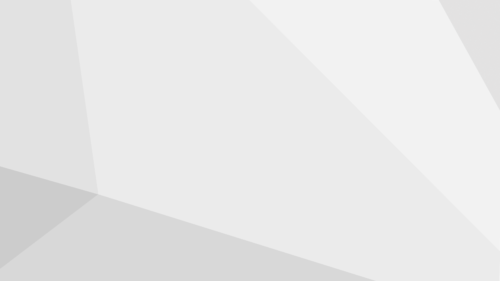

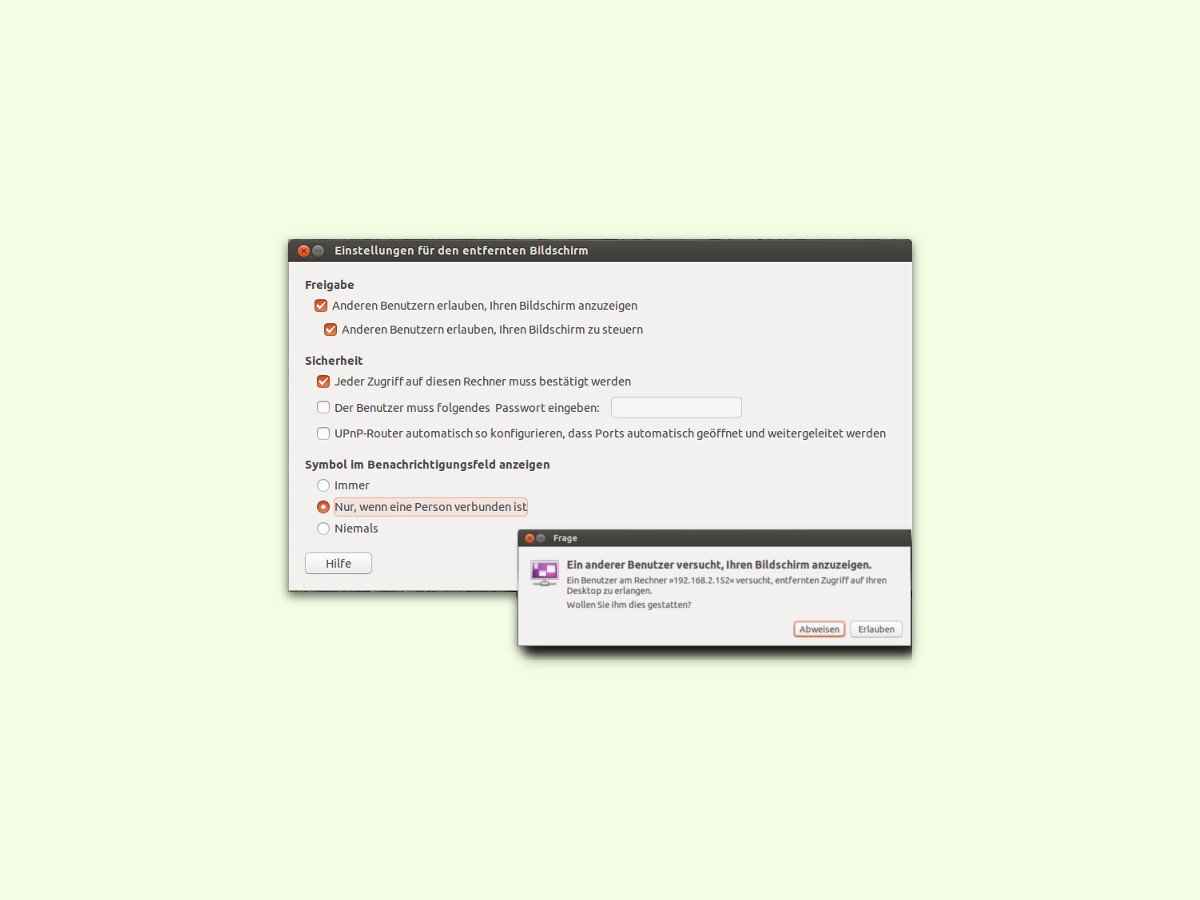
07.09.2016 | Linux
Wer aus der Ferne auf den eigenen Computer zugreifen möchte, hat dazu zwei Optionen: Entweder man aktiviert Remote-Desktop, oder man nutzt den VNC-Server. Letzteres ist vor allem bei Linux- und Mac-Hosts interessant. Bei Ubuntu zum Beispiel ist der VNC-Server schon eingebaut und muss nur eingeschaltet werden.
- Dazu zunächst das Dash öffnen und nach Bildschirm suchen.
- Jetzt auf die angezeigte Freigabe-Option tippen.
- Dann den Haken bei der obersten Option setzen.
Darunter lässt sich noch konfigurieren, ob jede Verbindung bestätigt werden muss, und/oder ob zur Verbindung ein Passwort eingetippt werden soll.
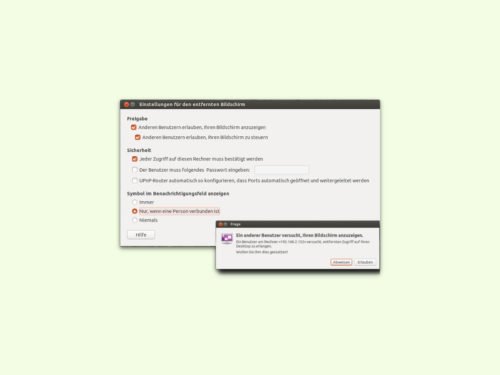
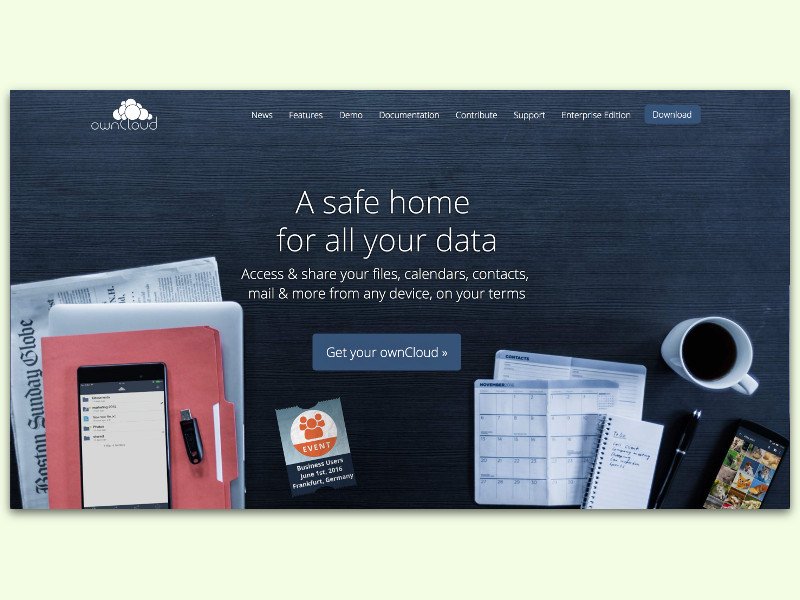
28.05.2016 | Tipps
Immer und auf jedem Gerät Zugriff auf die eigenen Daten: Das ist einer der Haupt-Vorteile, wenn man eine Cloud einsetzt. Doch die großen Anbieter sind nur bis zu einem gewissen Daten-Volumen kostenlos. Alternativ lässt sich auch eine eigene Cloud einrichten.
Alles, was man dazu braucht, ist ein alter oder ausrangierter Computer oder ein Notebook. Darauf dann zum Beispiel Ubuntu Linux installieren, das sich als ISO-Abbild kostenlos aus dem Internet laden lässt. Dann darauf die ebenfalls kostenlose Software ownCloud oder Seafile installieren – das ist die Server-Komponente der eigenen Cloud.
Anschließend noch den eigenen Internet-Router so einstellen, dass von außen der Zugriff über die entsprechenden Ports auf den Server-Computer weitergeleitet wird. Welche Ports das sind, steht in der Seafile- oder ownCloud-Dokumentation. Zudem immer darauf achten, dass die Firmware des Routers auf dem neuesten Stand ist. So haben Hacker keine Chance.